macOS Tahoeの遅い動作スピードを早くしたい?8つの解決法
2 分で読む

渡邉 裕美
ライター。パンとチーズとライティングがエナジー

はじめに
Macが現代で最も強力なコンピューターであることに疑う余地はありません。しかしながら、適切なメンテナンスを行わないと、不要データやバグによってMacが遅くなったり、応答しなくなるリスクがあります。
CleanMyMac の無料トライアルを開始して、Macのクリーンアップを徹底的に行い、パフォーマンスを改善しましょう。これは、マシンの整理や最適化、そしてセキュリティ対策など、どのような問題が起きてもmacOSのスムーズな体験を実現できるようにしてくれるものです。
ご注意:この記事はMacPawサイト版のCleanMyMacについて解説しています。
macOS Tahoeをインストールしてから、Macの動作が重い、遅いと感じていませんか?新しいOSはより多くの機能を搭載していますが、それに伴ってシステムリソースの消費も増加します。本記事では、macOS Tahoeの動作を高速化し、快適なMac環境を取り戻すための解決法を紹介します。
macOS Tahoeが遅い原因
macOS Tahoeが遅く感じる主な原因は以下です。
- システムリソースの増加:新機能やAI機能により、多くのCPU・メモリを消費する
- バックグラウンドプロセスの増加:裏で常に実行されるアプリが増えた
- 互換性:一部のアプリはTahoeに未対応で、動作不良を起こす
macOS Tahoeを高速化する8つの方法
Tahoeを使うようになってMacが遅く、重くなってしまった場合は次の方法を試しましょう。
1. アプリを終了する
今使っていないアプリでも、開いたままだとバックグラウンドでメモリとCPUリソースを消費し続けます。
- 「アクティビティモニタ」を開く
- 「CPU」または「メモリ」タブで使用量の多いプロセスを確認する
- 使っていないアプリを選択し、左上の「×」ボタンで終了する
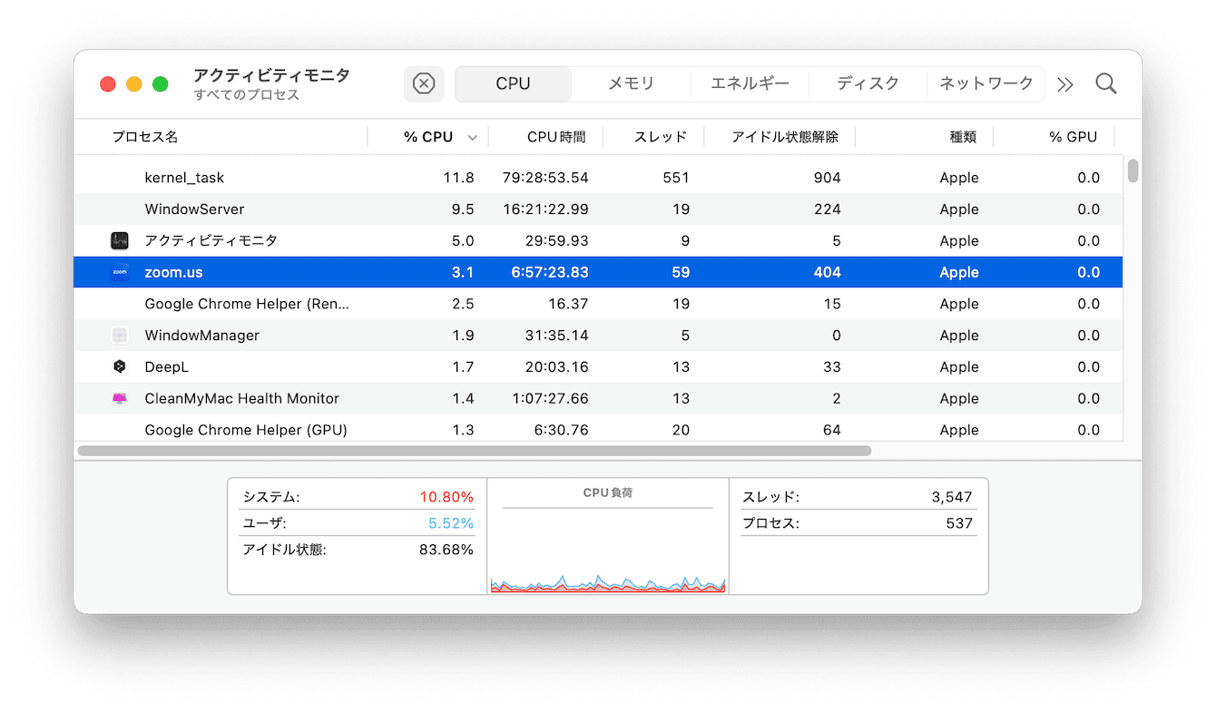
アプリ使用後は「終了」することを習慣付けましょう。
2. メンテナンスタスクを実行する
システムの最適化には、定期的なメンテナンスが欠かせません。Apple公証を受けたMacのメンテナンスアプリ「CleanMyMac」は、Macを新品同様に保ち、驚くほど高速化します。必要なメンテナンス機能がすべて詰まった人気のオールインワンアプリをぜひお試しください。
使い方:
- CleanMyMacの無料トライアルを入手する
- Macにインストールして、アプリを起動する
- サイドバーの「パフォーマンス」>「スキャン」を実行する
- スキャン完了後は「メンテナンスタスク」から必要なタスクを選択して実行する
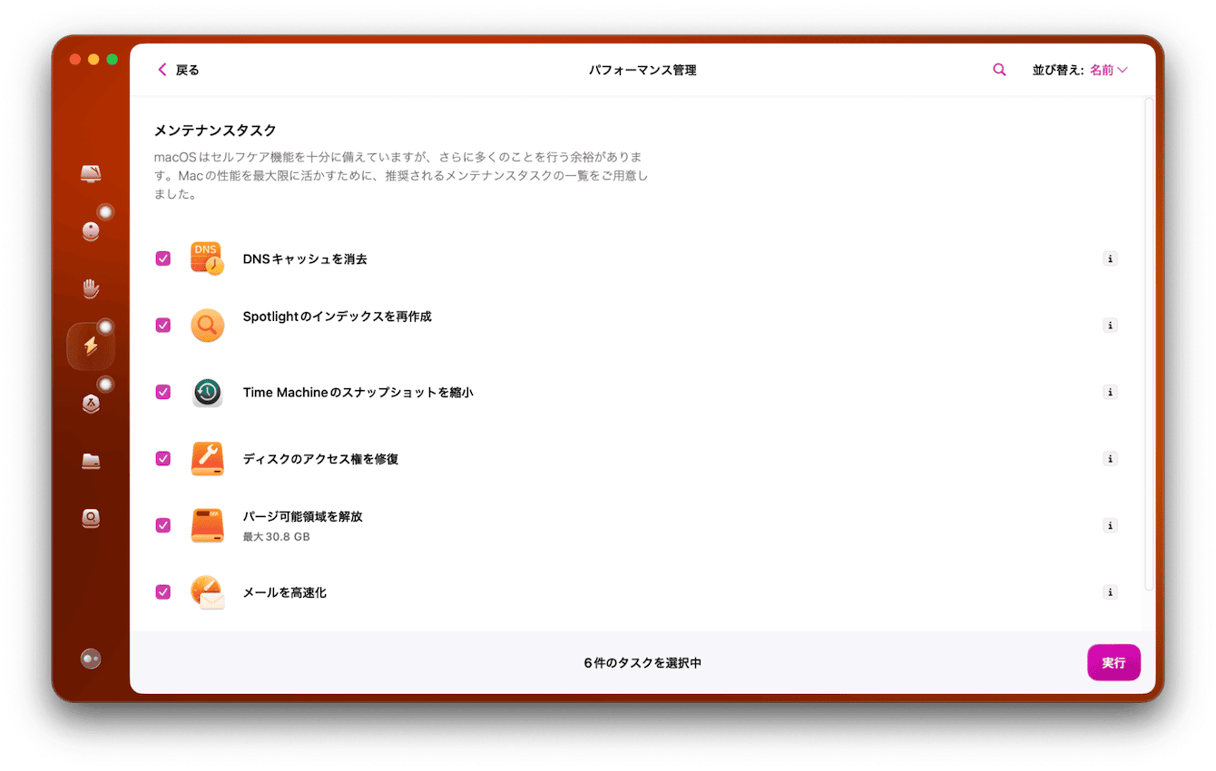
これでDNSキャッシュの消去、Spotlightインデックスの再構築、ディスクのアクセス権の修復など、複数のメンテナンスタスクをまとめて実行できます。
3. ブラウザのタブを閉じる
ウェブブラウザのタブは、想像以上にシステムリソースを消費します。使用していないタブはすぐに閉じましょう。後で読みたいページは、ブックマークに保存します。
4. Tahoe対応のアプリを使う
macOS Tahoeに対応したアプリを使いましょう。アプリをアップデートすると、互換性が保たれ、適切なパフォーマンスが発揮されます。
アプリの更新手順:
- App Storeのアプリ: App Storeの「アップデート」タブで更新を確認し実行
- App Store以外のアプリ: 各アプリのメニューから最新のアップデートを確認
5. Macのシステムジャンクをクリーンアップする
Macを長く使っていると、一時ファイル、システムキャッシュ、古いログファイルが溜まってしまいます。これらのシステムジャンクがストレージを圧迫し、システムパフォーマンスを低下させる原因となっています。
システムジャンクの削除には、先ほど紹介したCleanMyMacが便利です。Macのすみずみまでスキャンでき、あちこちにある不要なデータをリストアップしてくれます。
使い方:
- CleanMyMacの無料トライアルを入手する
- Macにインストールして、アプリを起動する
- サイドバーの「クリーンアップ」>「スキャン」を実行する
- スキャン完了後は「すべての不要データを確認」をクリックする
- 「システムジャンク」タブより余計なファイル・データを選び「クリーンアップ」を実行する
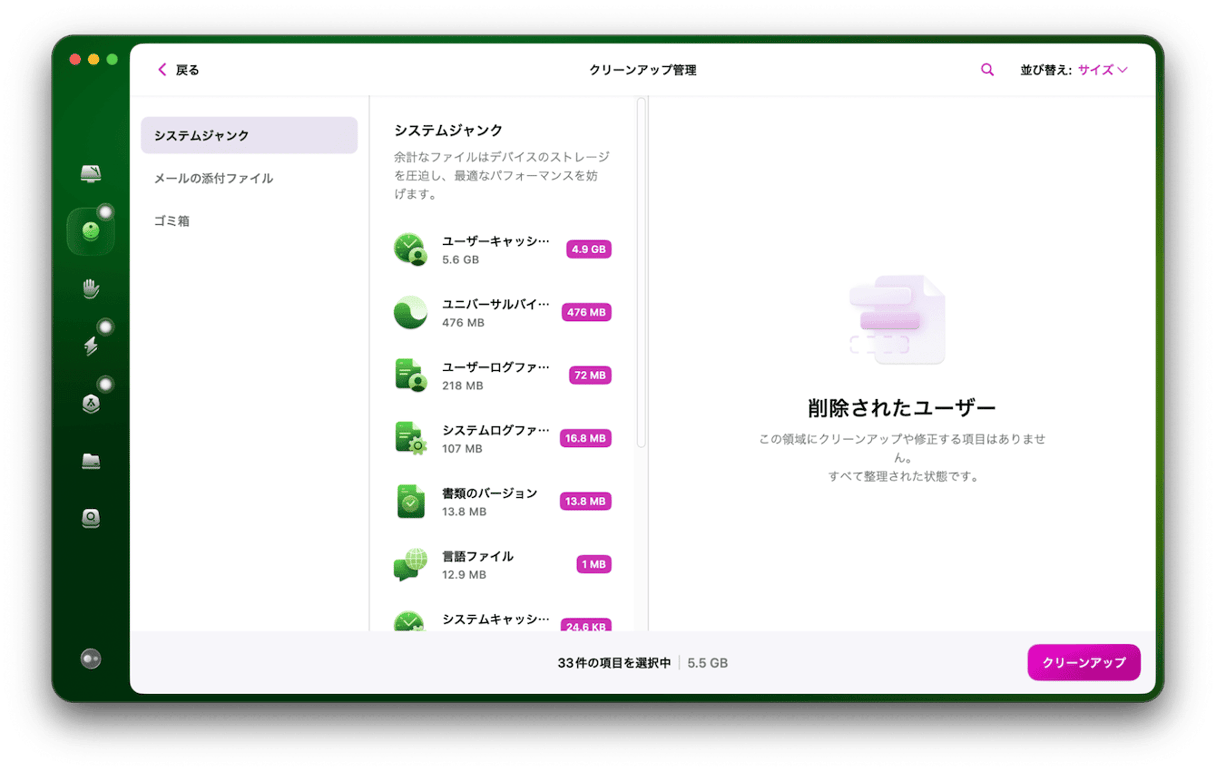
クリーンアップにより、数GBのストレージも素早く解放できます。
6. 過剰な視覚効果を最適化する
macOS Tahoeは魅力的な視覚効果を持つ一方で、多くのリソースを消費する可能性があります。古いMacなど、処理能力が限られている場合は、品質と速度のどちらを優先するか、目的に応じて決定するとよいでしょう。主なリソース消費の原因となるアニメーションには以下があります。
- 拡大効果:Dockアイコンにマウスを合わせた際の拡大
- ウインドウをしまうときのエフェクト:エフェクトあり「ジニーエフェクト」の方が「スケールエフェクト」より処理負荷が高い
- 起動中アニメーション:アプリ起動時にアプリが弾むエフェクト
- ステージマネージャ:ウインドウの自動整理
設定を変更するには、左上の「Appleメニュー」>「システム設定」>「デスクトップとDock」を開いて、以下を設定します。
- 「拡大」をオフにする
- 「ウインドウをしまうときのエフェクト」を「スケールエフェクト」に変更する
- 「起動中のアプリケーションをアニメーションで表示」をオフにする
- 「ステージマネージャ」をオフにする
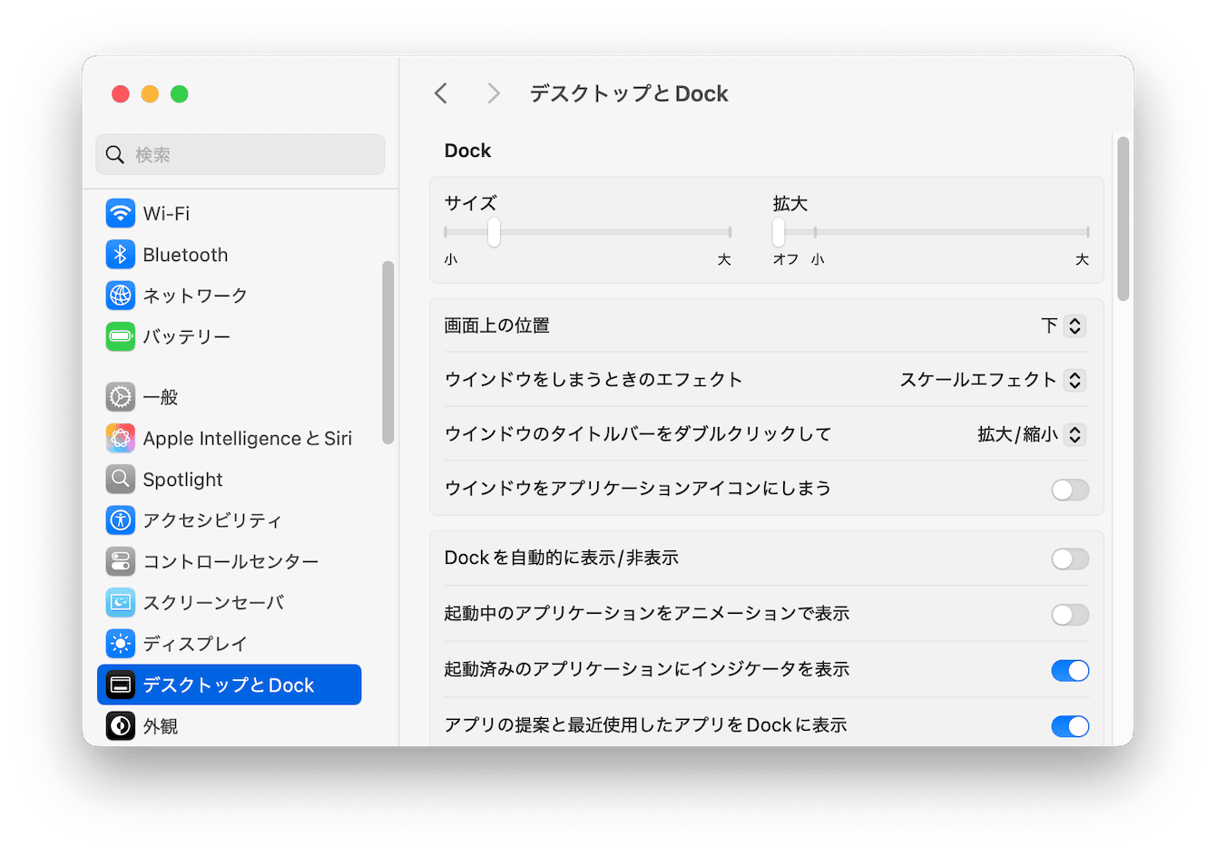
必要以上のアニメーションを使わないことで、少しではありますがMacの動作がスムーズになります。
7. ログイン項目を整理する
Macの起動時に自動実行されるアプリが多すぎると、起動時間がかかり、システムリソースの無駄遣いにつながります。ログイン項目を次の手順で整理します。
手順:
- 左上の「Appleメニュー」>「システム設定」>「一般」>「ログイン項目と機能拡張」の順にクリックする
- 不要なログイン項目を確認する
- 削除したい項目を選択し、「-」ボタンをクリックする
- バックグラウンド項目も、不要なものをオフにする
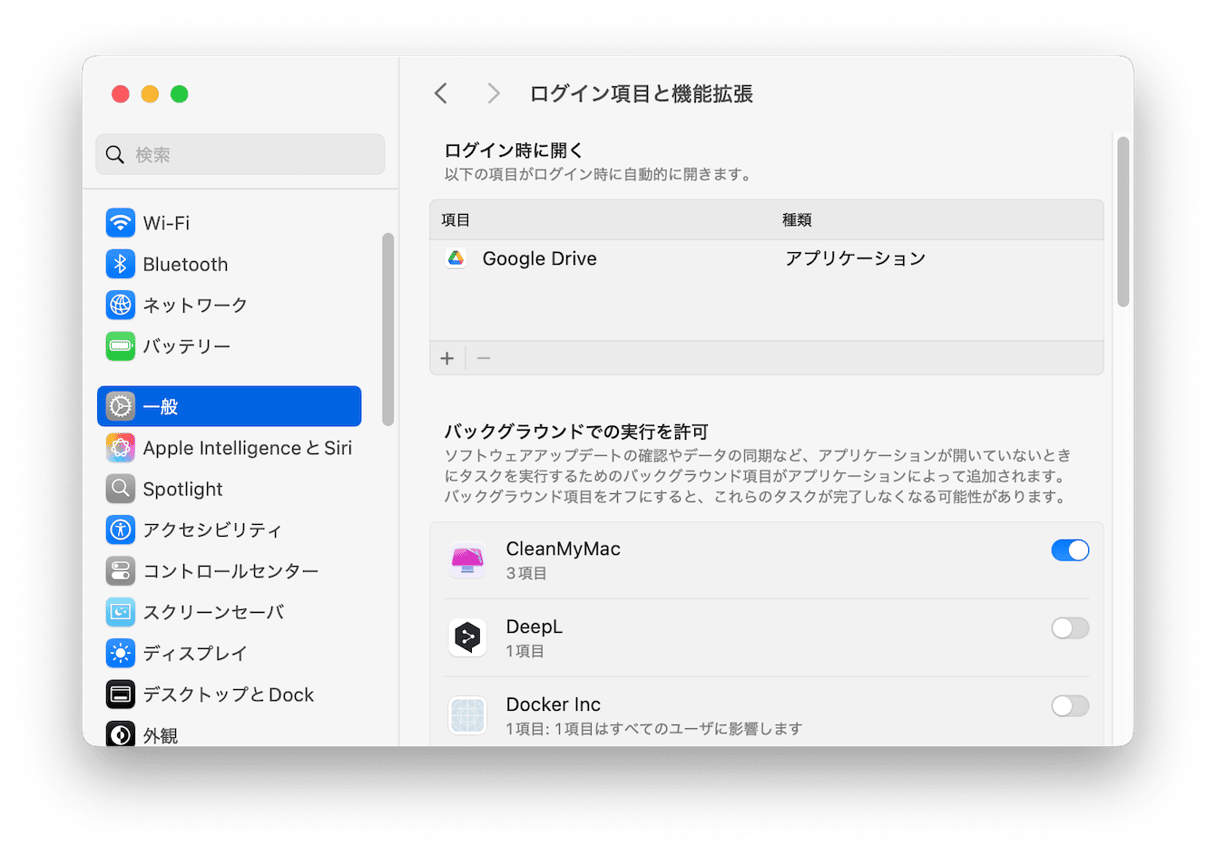
ログイン項目は、いつも使うアプリに限定して設定するのがおすすめです。
8. Spotlightインデックスを再構築する
macOS Tahoeでは新しい検索機能が追加され、使用頻度が高まることも多いです。
Spotlightで検索したときに想定と異なる結果になる場合は、Spotlightインデックスが正常に機能していない可能性があります。インデックスを再構築することで検索パフォーマンスが改善され、システム全体の応答速度も向上するでしょう。
手順:
- 左上の「Appleメニュー」>「システム設定」を選択する
- 「Spotlight」>「検索のプライバシー」をクリックする
- 「+」ボタンでメインドライブを追加する
- 同じドライブを選択し、「-」ボタンで削除する
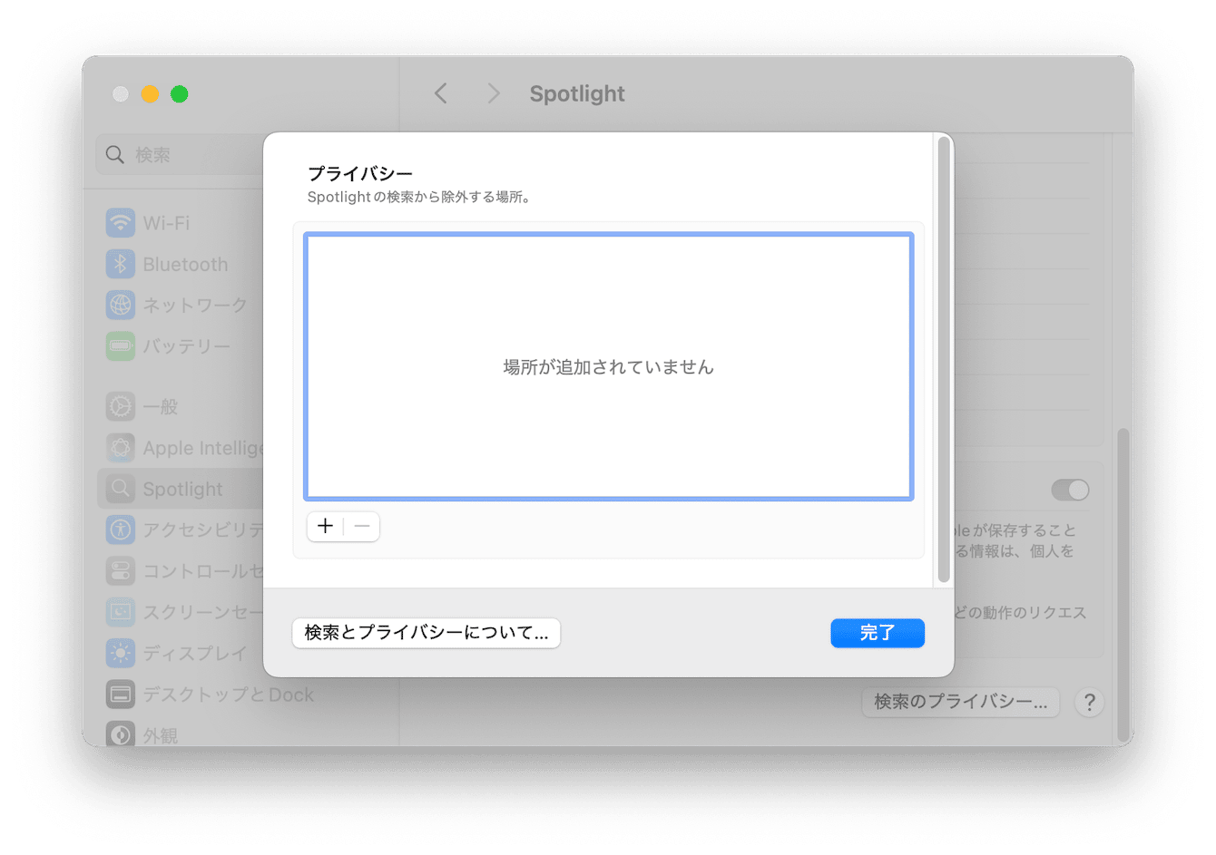
この操作により、macOSは自動的にSpotlightインデックスを再構築します。
macOS Tahoeの遅い動作スピードを早くしたいまとめ
macOS Tahoeの動作が遅いときは、アプリを終了したり、開きっぱなしのタブを閉じたりなど、簡単な方法がスピード改善に効果を発揮します。他にもいくつかの方法があるため、自分にあったものからお試しください。
CleanMyMacアプリは、「メンテナンススクリプトの実行」と「システムジャンクのクリーンアップ」機能でMacのパフォーマンス向上をサポートします。簡単操作で手軽に定期的なメンテナンスができるのも魅力です。無料トライアル開始はこちらから。